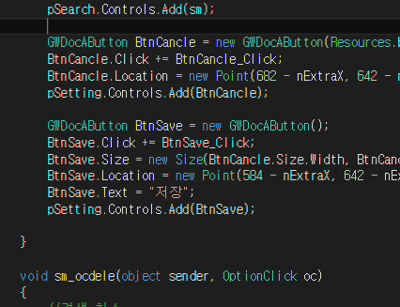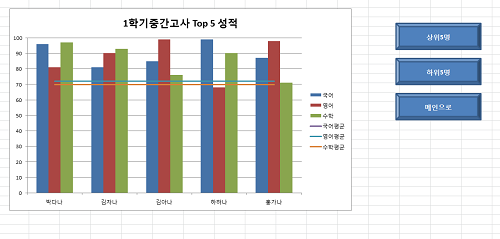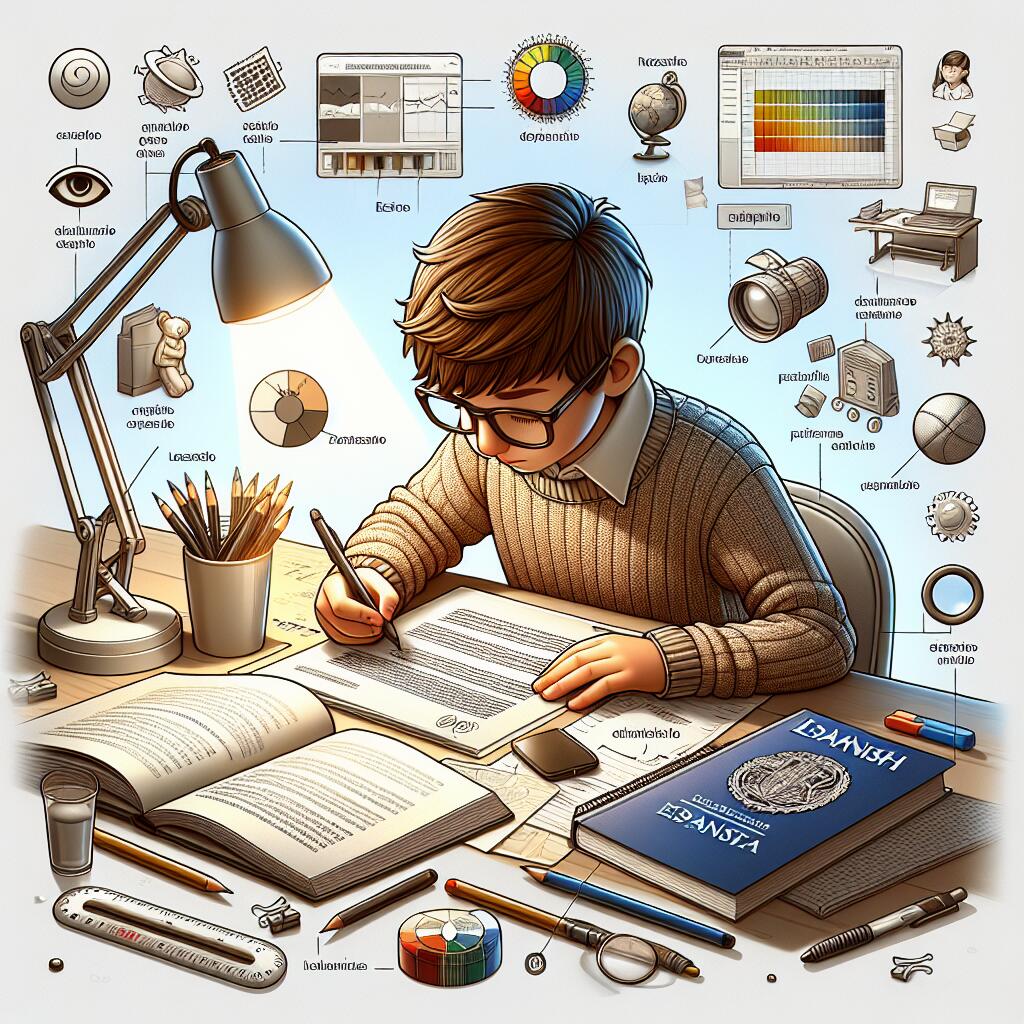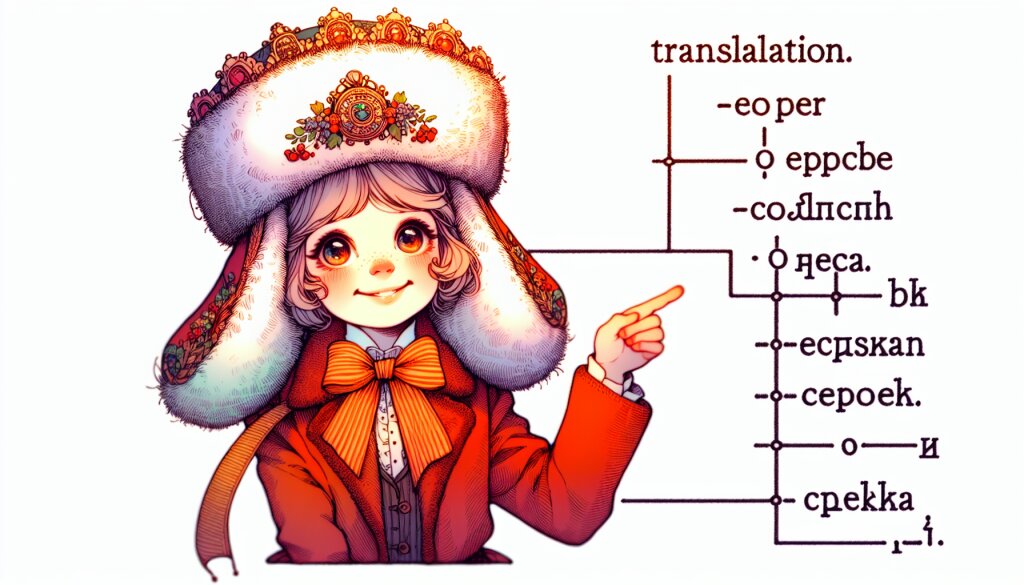VBA로 비밀 메시지를 숨겨보자! 🕵️♂️🔐

안녕, 친구들! 오늘은 정말 흥미진진한 주제로 찾아왔어. 바로 'VBA를 이용한 사용자 정의 암호화 및 복호화 기능'에 대해 알아볼 거야. 😎 이거 들으면 너희도 비밀 요원이 된 것 같은 기분 들지 않아? 🕴️
우리가 살고 있는 디지털 시대에는 정보 보안이 정말 중요해졌어. 그래서 오늘은 엑셀에서 사용할 수 있는 VBA(Visual Basic for Applications)를 이용해서 나만의 암호화 시스템을 만들어볼 거야. 이걸 배우면 너의 소중한 데이터를 안전하게 지킬 수 있을 거야! 🛡️
잠깐! 혹시 VBA가 뭔지 모르는 친구들이 있을 수 있겠다. VBA는 마이크로소프트 오피스 프로그램에서 사용할 수 있는 프로그래밍 언어야. 엑셀, 워드, 파워포인트 같은 프로그램에서 복잡한 작업을 자동화하거나 새로운 기능을 만들 때 사용해.
자, 이제 본격적으로 시작해볼까? 우리의 목표는 간단해. 텍스트를 입력하면 그걸 암호화해서 아무도 읽을 수 없게 만들고, 나중에 다시 원래 텍스트로 되돌리는 거야. 마치 비밀 편지를 주고받는 것처럼 말이야! 📨✨
이 과정에서 우리는 다음과 같은 것들을 배우게 될 거야:
- VBA의 기본 문법과 구조
- 사용자 정의 함수 만들기
- 문자열 다루기
- 간단한 암호화 알고리즘 구현하기
- 엑셀 셀과 VBA 코드 연동하기
흥미진진하지 않아? 이제 우리만의 비밀 언어를 만들어볼 시간이야! 🚀
1. VBA 기초: 우리의 비밀 기지 만들기 🏰
자, 먼저 우리의 비밀 작전을 수행할 기지를 만들어볼까? VBA 에디터를 열어보자!
- 엑셀을 열고 'Alt + F11' 키를 눌러봐. 뭔가 새로운 창이 뜨지? 이게 바로 VBA 에디터야.
- 'Insert' 메뉴에서 'Module'을 선택해. 이제 우리의 비밀 코드를 작성할 준비가 됐어!
VBA 에디터가 처음이라 좀 낯설어 보일 수 있어. 하지만 걱정 마! 이건 그냥 우리의 비밀 기지일 뿐이야. 여기서 우리는 엑셀에게 특별한 명령을 내릴 거야. 😉
꿀팁! VBA 에디터에서 코드를 작성할 때는 대소문자를 구분하지 않아도 돼. 하지만 가독성을 위해 일관된 스타일을 유지하는 게 좋아.
이제 우리의 첫 번째 VBA 코드를 작성해볼까? 아주 간단한 것부터 시작해보자!
Sub SayHello()
MsgBox "안녕, 비밀 요원!"
End Sub
이 코드는 뭘 하는 걸까? 간단해! 'SayHello'라는 이름의 프로시저(함수 같은 거야)를 만들고, 메시지 박스로 "안녕, 비밀 요원!"이라는 문구를 보여주는 거야.
이 코드를 실행하려면 어떻게 해야 할까? 코드 안에 커서를 놓고 F5 키를 누르면 돼. 짜잔! 메시지가 나타났지? 🎉
축하해! 너는 방금 첫 번째 VBA 코드를 작성하고 실행했어. 이제 우리는 엑셀과 대화를 나눌 수 있게 된 거야. cool하지 않아? 😎
하지만 이건 시작에 불과해. 우리의 진짜 목표는 비밀 메시지를 만드는 거야. 그러려면 좀 더 복잡한 코드가 필요해. 걱정 마, 천천히 하나씩 배워갈 거야!
다음 단계로 넘어가기 전에, VBA의 기본 구조에 대해 조금 더 알아보자.
- Sub와 End Sub: 이건 프로시저의 시작과 끝을 나타내. 마치 편지의 시작과 끝처럼!
- MsgBox: 이건 메시지 상자를 띄우는 함수야. 사용자에게 뭔가 알려주고 싶을 때 사용해.
- 따옴표(" "): 문자열을 나타낼 때 사용해. 우리가 컴퓨터에게 "이건 텍스트야!"라고 알려주는 거지.
이제 기본적인 것들을 알았으니, 본격적으로 암호화 코드를 만들어볼 준비가 됐어! 다음 섹션에서는 문자열을 다루는 방법에 대해 알아볼 거야. 그게 바로 우리의 비밀 메시지를 만드는 첫 걸음이 될 거야! 🚶♂️💨
그리고 잊지 마! 우리가 배우는 이 모든 것들은 실제로 활용할 수 있는 귀중한 기술이야. 예를 들어, 재능넷(https://www.jaenung.net)같은 재능 공유 플랫폼에서 VBA 프로그래밍 skills을 공유하면 어떨까? 누군가에게는 네가 만든 암호화 프로그램이 정말 필요할지도 몰라! 🌟
2. 문자열 다루기: 비밀 메시지의 재료 준비하기 🧵
자, 이제 우리의 비밀 메시지를 만들기 위한 재료를 준비해볼 거야. VBA에서 문자열을 다루는 방법을 배워보자! 🍳
문자열이 뭔지 알아? 그냥 텍스트라고 생각하면 돼. "안녕하세요", "비밀메시지", "VBA는 재밌어!" 이런 것들이 모두 문자열이야. 우리는 이 문자열을 이리저리 조물딱조물딱 해서 암호화할 거야. 😆
2.1 문자열 연결하기
먼저, 문자열을 연결하는 방법부터 알아보자. VBA에서는 '&' 기호를 사용해 문자열을 연결할 수 있어.
Sub ConnectStrings()
Dim str1 As String
Dim str2 As String
Dim result As String
str1 = "안녕, "
str2 = "비밀 요원!"
result = str1 & str2
MsgBox result
End Sub
이 코드를 실행하면 "안녕, 비밀 요원!"이라는 메시지가 나타날 거야. 우리는 두 개의 문자열을 하나로 연결했어! 🎊
새로 배운 것! 'Dim'은 변수를 선언할 때 사용해. 'As String'은 이 변수가 문자열 타입이라는 걸 VBA에게 알려주는 거야.
2.2 문자열의 길이 알아내기
문자열의 길이를 아는 것도 중요해. 암호화할 때 문자열의 길이에 따라 다르게 처리할 수 있거든. VBA에서는 'Len' 함수를 사용해 문자열의 길이를 알아낼 수 있어.
Sub StringLength()
Dim message As String
Dim length As Integer
message = "이것은 비밀 메시지입니다."
length = Len(message)
MsgBox "메시지의 길이는 " & length & "자입니다."
End Sub
이 코드를 실행하면 "메시지의 길이는 13자입니다."라는 메시지가 나타날 거야. 우리는 방금 문자열의 길이를 알아내는 방법을 배웠어! 👏
2.3 문자열에서 특정 위치의 문자 가져오기
이제 문자열에서 특정 위치의 문자를 가져오는 방법을 알아보자. 이건 암호화할 때 정말 유용하게 쓰일 거야. VBA에서는 'Mid' 함수를 사용해 이 작업을 할 수 있어.
Sub GetCharacter()
Dim message As String
Dim char As String
message = "ABCDEFGHIJKLMNOPQRSTUVWXYZ"
char = Mid(message, 5, 1)
MsgBox "5번째 문자는 " & char & "입니다."
End Sub
이 코드를 실행하면 "5번째 문자는 E입니다."라는 메시지가 나타날 거야. 'Mid' 함수는 문자열, 시작 위치, 가져올 문자 수를 인자로 받아. 우리는 5번째 위치에서 1개의 문자를 가져왔어.
이렇게 문자열의 특정 부분만 선택할 수 있다는 건 정말 강력한 기능이야! 이걸 이용하면 문자열을 조각조각 내서 재조립할 수 있어. 그게 바로 우리가 할 암호화의 기본이 될 거야. 😉
2.4 문자를 ASCII 코드로 변환하기
마지막으로, 문자를 ASCII 코드로 변환하는 방법을 배워보자. ASCII 코드는 각 문자에 해당하는 숫자야. 이걸 이용하면 문자를 숫자로 바꿨다가 다시 문자로 바꿀 수 있어. 암호화에 아주 유용하지!
Sub CharToASCII()
Dim char As String
Dim ascii As Integer
char = "A"
ascii = Asc(char)
MsgBox "'" & char & "'의 ASCII 코드는 " & ascii & "입니다."
End Sub
이 코드를 실행하면 "'A'의 ASCII 코드는 65입니다."라는 메시지가 나타날 거야. 'Asc' 함수를 사용해 문자를 ASCII 코드로 변환했어.
반대로, ASCII 코드를 다시 문자로 바꾸고 싶다면 'Chr' 함수를 사용하면 돼:
Sub ASCIIToChar()
Dim ascii As Integer
Dim char As String
ascii = 65
char = Chr(ascii)
MsgBox ascii & "의 문자는 '" & char & "'입니다."
End Sub
이 코드를 실행하면 "65의 문자는 'A'입니다."라는 메시지가 나타날 거야.
재미있는 사실! ASCII 코드는 0부터 127까지의 숫자를 사용해. 대문자 A는 65, 소문자 a는 97이야. 숫자와 특수문자들도 모두 고유한 ASCII 코드를 가지고 있어.
자, 이제 우리는 문자열을 다루는 기본적인 방법들을 모두 배웠어! 🎓 이걸로 뭘 할 수 있을까? 음... 예를 들어, 각 문자를 ASCII 코드로 바꾸고 거기에 어떤 숫자를 더한 다음 다시 문자로 바꾸면 어떨까? 그럼 원래 메시지와는 전혀 다른 문자열이 나올 거야. 이게 바로 간단한 형태의 암호화야! 🔐
다음 섹션에서는 이런 기술들을 활용해서 실제로 암호화 함수를 만들어볼 거야. 기대되지 않아? 우리만의 비밀 언어를 만드는 거야! 🤫
그리고 잊지 마, 이런 skills은 실제 업무에서도 많이 사용돼. 예를 들어, 재능넷 같은 플랫폼에서 데이터 처리나 자동화 관련 프로젝트를 수주받았을 때 이런 문자열 처리 기술이 큰 도움이 될 거야. 실무에서 쓸 수 있는 실용적인 기술을 배우고 있는 거지! 💼
3. 암호화 함수 만들기: 비밀 메시지 제조기! 🔒
드디어 우리만의 비밀 메시지를 만들 시간이야! 😃 앞에서 배운 문자열 다루기 기술을 활용해서 간단한 암호화 함수를 만들어볼 거야. 준비됐어? let's go! 🚀
3.1 간단한 치환 암호화
우리가 만들 첫 번째 암호화 방식은 '치환 암호'야. 이게 뭐냐고? 각 문자를 다른 문자로 바꾸는 거야. 예를 들어, 모든 알파벳을 3칸씩 뒤로 밀어서 'A'는 'D'가 되고, 'B'는 'E'가 되는 식이지. 이런 방식을 '시저 암호'라고 불러. 로마의 황제 줄리어스 시저가 사용했다고 해서 이런 이름이 붙었어. 역사적이지 않아? 😎
자, 이제 코드를 한번 만들어보자!
Function Encrypt(text As String, shift As Integer) As String
Dim i As Integer
Dim char As String
Dim ascii As Integer
Dim result As String
For i = 1 To Len(text)
char = Mid(text, i, 1)
ascii = Asc(char)
If ascii >= 65 And ascii <= 90 Then ' 대문자
ascii = ((ascii - 65 + shift) Mod 26) + 65
ElseIf ascii >= 97 And ascii <= 122 Then ' 소문자
ascii = ((ascii - 97 + shift) Mod 26) + 97
End If
result = result & Chr(ascii)
Next i
Encrypt = result
End Function
우와, 코드가 좀 길어 보이지? 하나씩 뜯어보자!
- Function Encrypt(text As String, shift As Integer) As String: 이건 함수의 선언부야. 'text'라는 문자열과 'shift'라는 정수를 입력받아서, 문자열을 반환하는 함수를 만든다는 뜻이야.
- For i = 1 To Len(text): 문자열의 첫 글자부터 마지막 글자까지 하나씩 처리하기 위한 반복문이야.
- char = Mid(text, i, 1): 현재 위치의 문자 하나를 가져와.
- ascii = Asc(char): 그 문자의 ASCII 코드를 구해.
- If ascii >= 65 And ascii <= 90 Then: 이 부분은 대문자인지 확인하는 거야. ASCII 코드 65는 'A', 90은 'Z'야.
- ascii = ((ascii - 65 + shift) Mod 26) + 65: 이 부분이 실제로 문자를 이동시키는 핵심이야. 'shift'만큼 문자를 이동시키고, 알파벳 범위(26)를 넘어가면 다시 처음으로 돌아가게 해.
- ElseIf ascii >= 97 And ascii <= 122 Then: 이 부분은 소문자를 처리해. ASCII 코드 97은 'a', 122는 'z'야.
- result = result & Chr(ascii): 변환된 문자를 결과 문자열에 추가해.
이 함수를 사용하면, 어떤 문자열이든 원하는 만큼 '이동'시켜서 암호화할 수 있어! 예를 들어보자:
Sub TestEncrypt()
Dim original As String
Dim encrypted As String
original = "Hello, World!"
encrypted = Encrypt(original, 3)
MsgBox "원본: " & original & vbNewLine & "암호화: " & encrypted
End Sub
이 코드를 실행하면 "원본: Hello, World!" 와 "암호화: Khoor, Zruog!" 라는 메시지가 나타날 거야. 모든 알파벳이 3칸씩 뒤로 밀렸지? 😮
3.2 복호화 함수 만들기
암호화를 했으면 당연히 복호화도 할 수 있어야겠지? 복호화는 암호화의 반대 과정이야. 암호화에서 문자를 앞으로 밀었다면, 복호화에서는 뒤로 밀면 돼. 간단하지?
Function Decrypt(text As String, shift As Integer) As String
Dim i As Integer
Dim char As String
Dim ascii As Integer
Dim result As String
For i = 1 To Len(text)
char = Mid(text, i, 1)
ascii = Asc(char)
If ascii >= 65 And ascii <= 90 Then ' 대문자
ascii = ((ascii - 65 - shift + 26) Mod 26) + 65
ElseIf ascii >= 97 And ascii <= 122 Then ' 소문자
ascii = ((ascii - 97 - shift + 26) Mod 26) + 97
End If
result = result & Chr(ascii)
Next i
Decrypt = result
End Function
이 함수는 암호화 함수와 거의 똑같아 보이지? 다른 점은 문자를 이동시키는 부분이야. 암호화에서는 'ascii + shift'였는데, 복호화에서는 'ascii - shift'가 됐어. 그리고 음수가 되는 걸 방지하기 위해 26을 더해줬지.
이제 이 함수를 테스트해보자:
Sub TestDecrypt()
Dim original As String
Dim encrypted As String
Dim decrypted As String
original = "Hello, World!"
encrypted = Encrypt(original, 3)
decrypted = Decrypt(encrypted, 3)
MsgBox "원본: " & original & vbNewLine & _
"암호화: " & encrypted & vbNewLine & _
"복호화: " & decrypted
End Sub
이 코드를 실행하면, 원본 메시지가 암호화되었다가 다시 원래대로 복호화되는 걸 볼 수 있어. 신기하지? 🎭
보안 팁! 이 암호화 방식은 배우기 쉽고 이해하기 좋지만, 실제로 중요한 정보를 보호하기에는 약해. 진짜 비밀 정보는 더 복잡한 암호화 방식을 사용해야 해!
3.3 암호화 키 사용하기
지금까지 우리는 단순히 숫자로 문자를 이동시켰어. 하지만 이렇게 하면 누군가 우리의 암호를 쉽게 풀어낼 수 있어. 그래서 이번에는 '키'라는 개념을 도입해볼 거야. 키는 비밀번호 같은 거야. 이 키를 알아야만 메시지를 제대로 암호화하고 복호화할 수 있게 만들 거야.
어떻게 할까? 간단해! 키를 문자열로 받아서, 각 문자의 ASCII 코드를 이동량으로 사용하면 돼. 이렇게 하면 훨씬 복잡한 암호가 만들어질 거야.
Function EncryptWithKey(text As String, key As String) As String
Dim i As Integer
Dim char As String
Dim ascii As Integer
Dim result As String
Dim keyIndex As Integer
Dim shift As Integer
keyIndex = 1
For i = 1 To Len(text)
char = Mid(text, i, 1)
ascii = Asc(char)
shift = Asc(Mid(key, keyIndex, 1)) - 65 ' A를 0으로 만들기 위해 65를 뺌
If ascii >= 65 And ascii <= 90 Then ' 대문자
ascii = ((ascii - 65 + shift) Mod 26) + 65
ElseIf ascii >= 97 And ascii <= 122 Then ' 소문자
ascii = ((ascii - 97 + shift) Mod 26) + 97
End If
result = result & Chr(ascii)
keyIndex = keyIndex + 1
If keyIndex > Len(key) Then keyIndex = 1 ' 키의 끝에 도달하면 다시 처음으로
Next i
EncryptWithKey = result
End Function
이 함수는 이전 함수와 비슷하지만, 고정된 shift 대신 key의 각 문자를 shift로 사용해. 키의 길이만큼 반복해서 사용하고 있어.
복호화 함수도 비슷한 방식으로 만들 수 있어:
Function DecryptWithKey(text As String, key As String) As String
Dim i As Integer
Dim char As String
Dim ascii As Integer
Dim result As String
Dim keyIndex As Integer
Dim shift As Integer
keyIndex = 1
For i = 1 To Len(text)
char = Mid(text, i, 1)
ascii = Asc(char)
shift = Asc(Mid(key, keyIndex, 1)) - 65 ' A를 0으로 만들기 위해 65를 뺌
If ascii >= 65 And ascii <= 90 Then ' 대문자
ascii = ((ascii - 65 - shift + 26) Mod 26) + 65
ElseIf ascii >= 97 And ascii <= 122 Then ' 소문자
ascii = ((ascii - 97 - shift + 26) Mod 26) + 97
End If
result = result & Chr(ascii)
keyIndex = keyIndex + 1
If keyIndex > Len(key) Then keyIndex = 1 ' 키의 끝에 도달하면 다시 처음으로
Next i
DecryptWithKey = result
End Function
이제 이 새로운 함수들을 테스트해보자:
Sub TestEncryptionWithKey()
Dim original As String
Dim key As String
Dim encrypted As String
Dim decrypted As String
original = "Hello, World!"
key = "SECRET"
encrypted = EncryptWithKey(original, key)
decrypted = DecryptWithKey(encrypted, key)
MsgBox "원본: " & original & vbNewLine & _
"키: " & key & vbNewLine & _
"암호화: " & encrypted & vbNewLine & _
"복호화: " & decrypted
End Sub
이 코드를 실행하면, 키를 사용해서 메시지가 암호화되고 다시 복호화되는 걸 볼 수 있어. 이전보다 훨씬 복잡한 암호가 만들어졌지? 🔐
실용적인 팁! 이런 암호화 기술은 엑셀에서 중요한 데이터를 보호할 때 유용하게 쓸 수 있어. 예를 들어, 고객 정보나 금융 데이터를 다룰 때 이런 방식으로 암호화해서 저장하면 보안을 강화할 수 있지.
3.4 엑셀 셀과 연동하기
지금까지 우리는 VBA 코드 내에서만 함수를 사용했어. 하지만 이걸 엑셀 시트의 셀과 연동하면 더 편리하게 사용할 수 있어. 엑셀 함수처럼 사용할 수 있게 만들어보자!
VBA 에디터에서 다음과 같은 함수를 추가해:
Public Function CellEncrypt(text As String, key As String) As String
CellEncrypt = EncryptWithKey(text, key)
End Function
Public Function CellDecrypt(text As String, key As String) As String
CellDecrypt = DecryptWithKey(text, key)
End Function
이제 엑셀 시트에서 이 함수들을 사용할 수 있어. 예를 들어, A1 셀에 원본 텍스트가 있고 B1 셀에 키가 있다면, C1 셀에 다음과 같이 입력할 수 있어:
=CellEncrypt(A1, B1)그리고 암호화된 텍스트를 복호화하려면 D1 셀에 이렇게 입력하면 돼:
=CellDecrypt(C1, B1)이렇게 하면 엑셀 시트에서 직접 텍스트를 암호화하고 복호화할 수 있어. 정말 편리하지 않아? 😊
자, 이제 우리만의 비밀 메시지 시스템이 완성됐어! 🎉 이 시스템을 사용하면 다른 사람들이 쉽게 읽을 수 없는 메시지를 주고받을 수 있어. 물론 실제로 중요한 정보를 보호할 때는 더 강력한 암호화 방식을 사용해야 하지만, 이 정도면 재미있는 프로젝트로 충분하지 않아?
이런 프로젝트를 통해 우리는 VBA 프로그래밍, 문자열 처리, 기본적인 암호화 개념 등을 배웠어. 이런 skills은 실제 업무에서도 많이 활용될 수 있어. 예를 들어, 재능넷(https://www.jaenung.net) 같은 플랫폼에서 데이터 처리나 보안 관련 프로젝트를 수주받았을 때 이런 지식이 큰 도움이 될 거야. 🌟
다음 단계로는 뭘 해볼까? 음... 어떤 게 좋을까? 🤔
- 더 복잡한 암호화 알고리즘을 구현해보는 건 어때?
- 암호화된 데이터를 파일로 저장하고 불러오는 기능을 추가해볼 수도 있어.
- 아니면 이 시스템을 사용해서 간단한 비밀 메시지 게임을 만들어볼 수도 있겠네!
어떤 아이디어가 떠올랐어? 네가 생각한 다음 단계를 함께 구현해볼 수 있어. 뭘 해보고 싶어? 😃